CAD放样实体怎么使用?
溜溜自学 室内设计 2021-11-17 浏览:1303
大家好,我是小溜。CAD是自动计算机辅助设计软件,能够进行二维制图和三维图纸设计,无需懂得编程就能够自动制图,因此非常的多的朋友在学习和使用。其中软件的放样实体是设计图纸的时候比较频繁使用的功能,但是CAD放样实体怎么使用呢?新手可能毫无头绪,为了帮助大家更快上手,下面的教程分享给大家。
想要更深入的了解“CAD”可以点击免费试听溜溜自学网课程>>
工具/软件
电脑型号:联想(lenovo)天逸510s; 系统版本:Windows7; 软件版本:CAD2014
方法/步骤
第1步
首先打开【选择样板】对话框,从中选择aCAD3D.DWt样板并单击【打开】按钮。
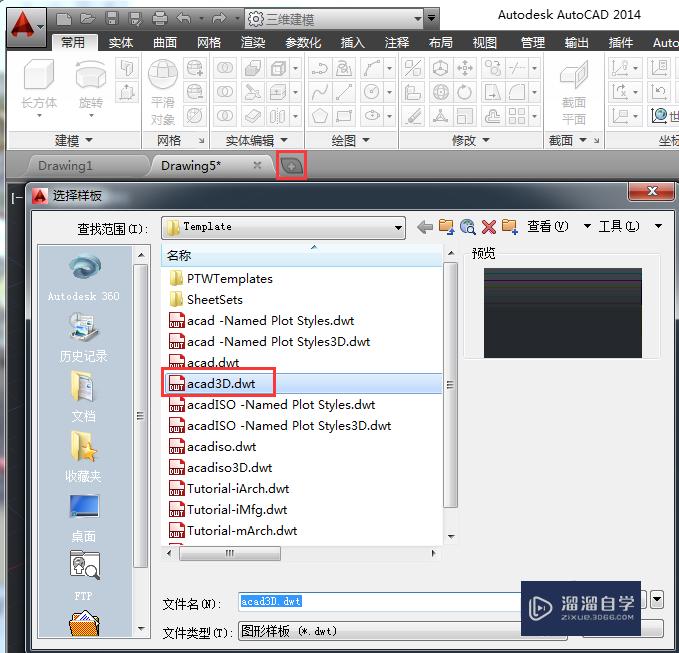
第2步
接着通过菜单栏【常用】》【绘图】》【矩形】绘制两个矩形图案。
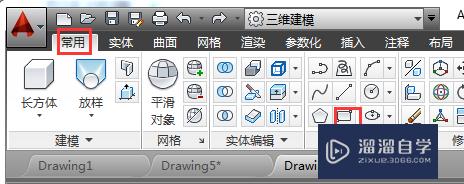
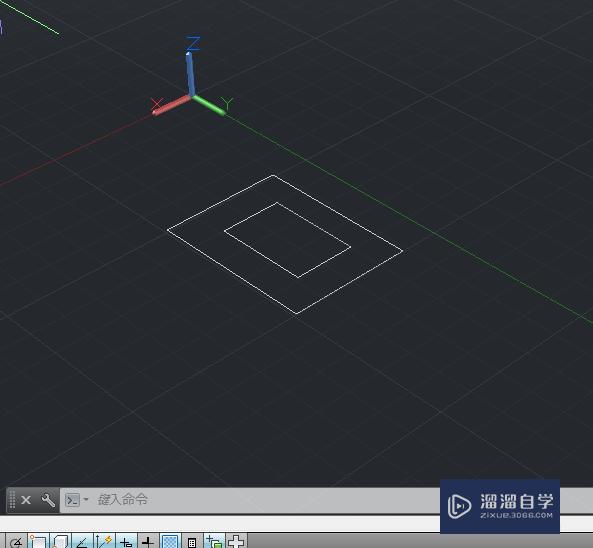
第3步
然后点击矩形图形,通过调整图形在z轴方向的位置,是两个矩形平面平行而不再重合。
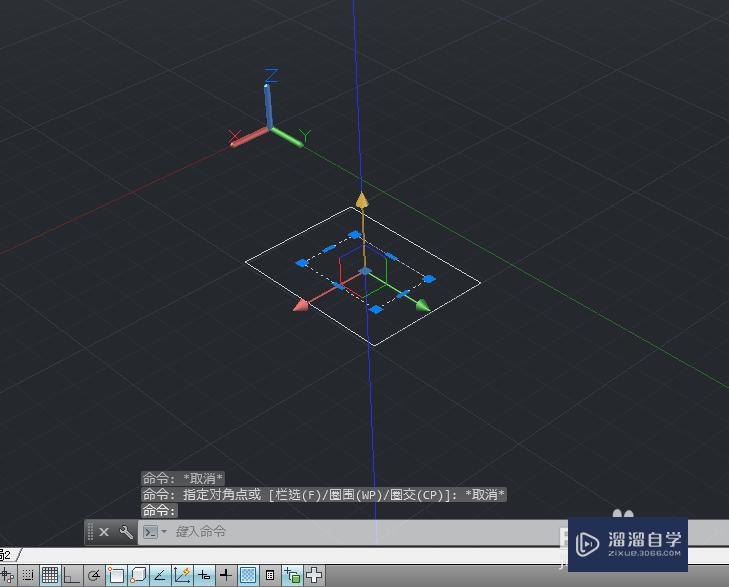
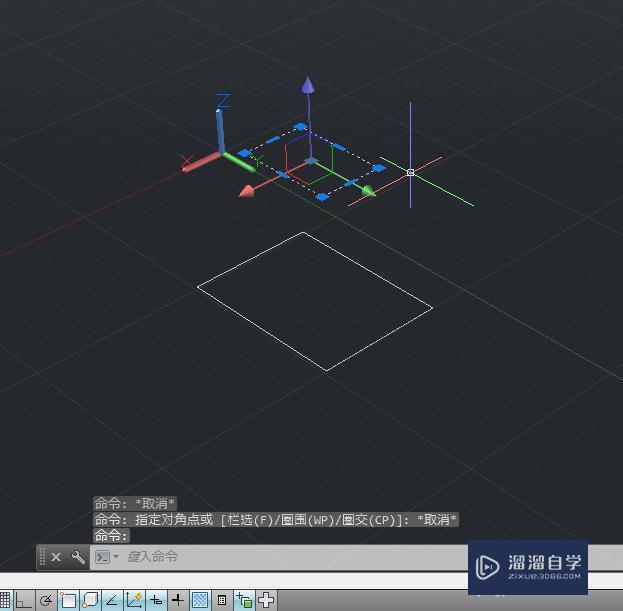
第4步
这时再点击菜单栏【常用】》【建模】》【放样】选项。
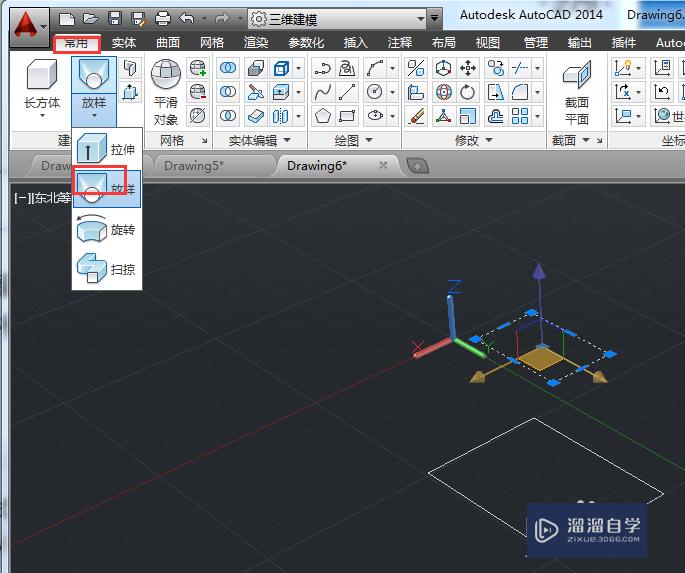
第5步
按放样次序依次选择横截面,我们分别点击两个矩形框。
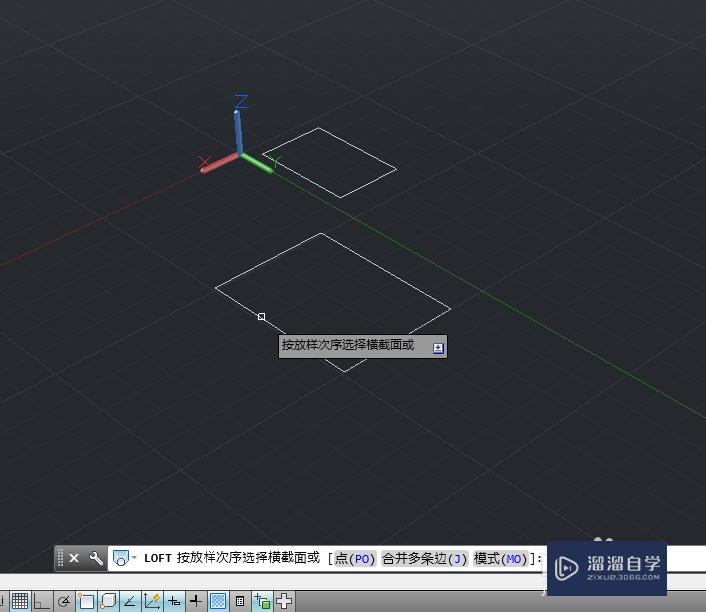
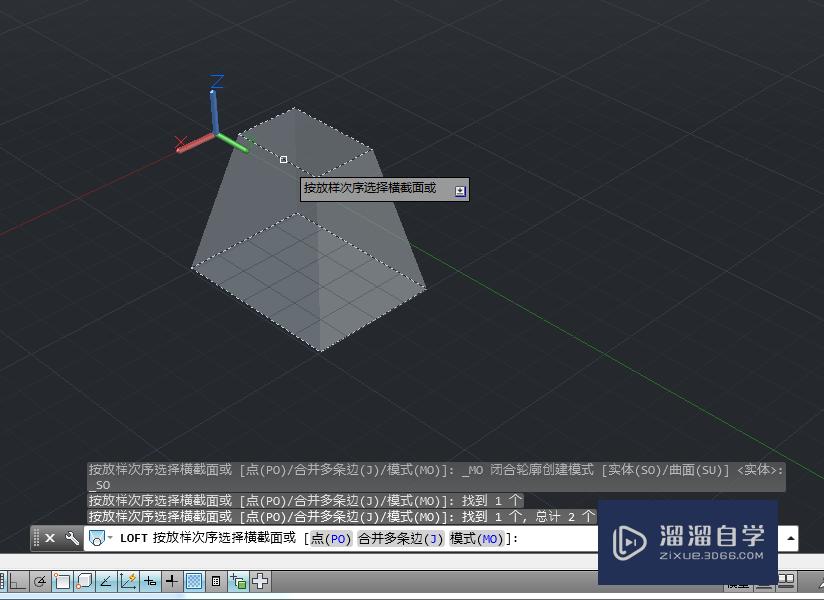
第6步
最后按回车,弹出选择菜单后再按依次回车,完成放样体的绘制。
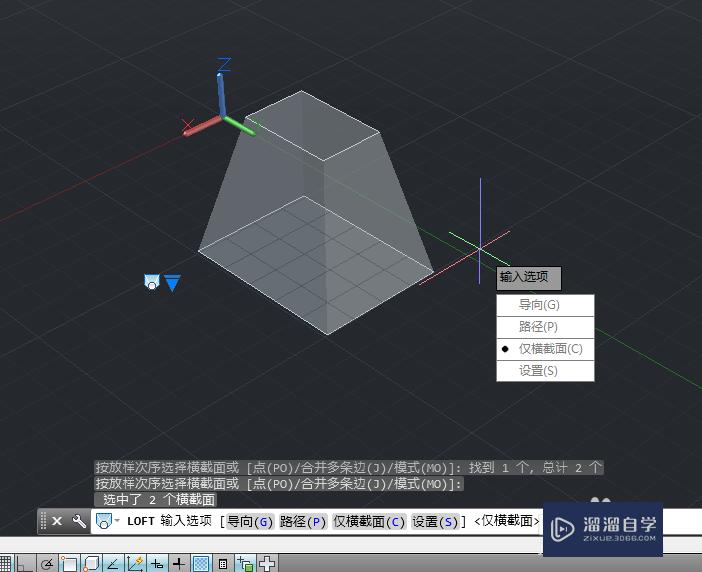
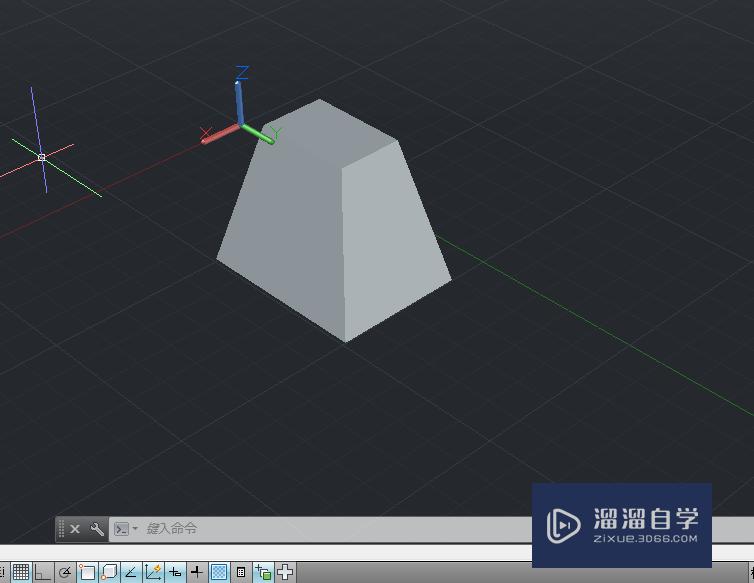
温馨提示
以上就是关于“CAD放样实体怎么使用?”全部内容了,小编已经全部分享给大家了,还不会的小伙伴们可要用心学习哦!虽然刚开始接触CAD软件的时候会遇到很多不懂以及棘手的问题,但只要沉下心来先把基础打好,后续的学习过程就会顺利很多了。想要熟练的掌握现在赶紧打开自己的电脑进行实操吧!最后,希望以上的操作步骤对大家有所帮助。
相关文章
距结束 06 天 15 : 10 : 54
距结束 00 天 03 : 10 : 54
首页









